GIF файл (какво е и как да го отворя)
А файл с GIF разширение на файл е файл с формат за графичен обмен. Въпреки че GIF файловете не съдържат аудио данни, те често се разглеждат онлайн като начин за споделяне на видеоклипове. Уебсайтовете често използват и GIF файлове, за да показват анимирани обекти като бутони или заглавни изображения.
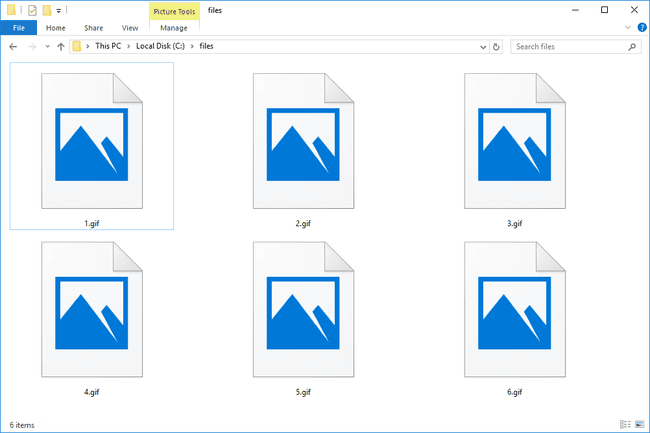
Тъй като GIF файловете се записват във формат без загуби, качеството на изображението не се влошава, когато се използва с GIF компресия.
Докато има два начина за произнасяне на "GIF", казва създателят Стив Уилхайт трябва да се говори с меко G като jif.
Как да отворите GIF файл
Преди да разгледате програмите, споменати по-долу, първо решете какво търсите. Искате ли програма, която може да възпроизвежда GIF като програма за преглед на видео или изображения, или искате нещо, което ще ви позволи да редактирате GIF?
На почти всички операционни системи повечето уеб браузъри (Chrome, Firefox, Internet Explorer и т.н.) отварят онлайн GIF файлове без проблем — не ви е необходима никаква друга програма на вашия компютър. Отворете локални GIF файлове с
Въпреки това, с други приложения като Адобе Фотошоп, докато софтуерът може технически да отвори GIF, както може с други графики, всъщност не го прави дисплей GIF, както бихте очаквали. Вместо това той отваря всеки кадър на GIF като отделен слой във Photoshop. Въпреки че това е чудесно за редактиране на GIF, не е толкова страхотно за възпроизвеждане/преглеждане с лекота като в уеб браузър.
До основен уеб браузър, графичният преглед по подразбиране в Windows, наречен Microsoft Windows Photos, е може би най-лесният начин да ги отворите в тази ОС.
Някои други програми за Windows, които могат да отварят GIF файлове, са програмите на Adobe Photoshop Elements и Illustrator, Corel Draw, Corel PaintShop Pro, ACD Systems' Платно и ACDSee, Laughingbird's Създателят на лого, PaperPort и OmniPage Ultimate на Nuance и Roxio Creator NXT Pro.
Ако използвате macOS, Apple Preview, Safari и програмите на Adobe, споменати по-горе, могат да работят с GIF файлове. В Linux използвайте GIMP, докато устройствата с iOS и Android (и всяка настолна операционна система) могат да преглеждат GIF файлове Google Диск.
Някои мобилни устройства отварят GIF файлове в съответните им приложения за снимки по подразбиране. Може да зависи от това колко старо е вашето устройство или дали софтуерът е актуален, но повечето от тях могат да изтеглят и показват GIF файлове, без да инсталирате допълнителни приложения.
Като се има предвид броя на програмите, които отварят GIF файлове и че може да имате поне две инсталирани в момента, има много реална вероятността тази, която е настроена да ги отваря по подразбиране (т.е. когато щракнете двукратно или докоснете двукратно върху един), не е този, който искате да използване. Ако установите, че това е така, можете променете тази GIF програма по подразбиране.
Как да конвертирате GIF файл
Преобразуването на GIF файл в различен файлов формат е най-лесно, ако използвате онлайн файлов конвертор. По този начин не е нужно да изтегляте програма, само за да конвертирате няколко GIF-а.
FileZigZag е прекрасен уебсайт, който преобразува GIF във формати на изображения като JPG, PNG, TGA, TIFF, и BMP, но и към видео файлови формати като MP4, MOV, AVI, и 3GP. Замзар е подобен.
Посочените по-горе средства за преглед на GIF може да са някои други опции за запазване на GIF файла в нов формат. Повечето от тези програми са редактори на изображения, така че има вероятност да ги използвате, за да редактирате GIF, както и да го запишете във видео или графичен файлов формат.
Как да създавате GIF файлове и да изтегляте безплатни GIF файлове
За да направите свой собствен GIF от видеоклип, използвайте безплатни онлайн инструменти за създаване на GIF. Имгур, например, прави GIF файлове от онлайн видеоклипове, като ви позволява да изберете кой раздел от видеоклипа да бъде GIF. Той дори ви позволява да наслагвате текст.
В допълнение към Imgur, GIPHY е едно от най-добрите места за намиране на популярни и нови GIF файлове, които след това можете да изтеглите или лесно да споделите на други уебсайтове. Можеш споделете GIF във Facebook, Twitter, Reddit и няколко други места, плюс го изтеглете за себе си. GIPHY също публикува връзка към HTML5 версията на всеки от своите GIF файлове.
В Приложение за автоматизация на работния процес наличен на iPhone и iPad е друг лесен начин за създаване на GIF файлове от вашите собствени снимки и видеоклипове.
Повече информация за GIF файловете
Части от GIF файл могат да бъдат прозрачни, за да разкрият фона зад картината.
Тъй като GIF файловете обикновено са ограничени в броя на цветовете, които могат да показват (само 256), други графични формати като JPG, който може да съхранява много милиони цветове, работи най-добре за пълни изображения като тези, създадени с цифров камера. Тогава GIF файловете се използват на уебсайтове, когато не е необходимо да има огромна гама от цветове, като например за бутони или банери.
GIF файловете всъщност могат да съхраняват повече от 256 цвята, но това включва процес, който води до това, че файлът е много по-голям по размер, отколкото трябва да бъде – нещо, което може да бъде постигнато с JPG, без да се влияе толкова много върху размера.
Малко история във формат GIF
Оригиналният GIF формат беше наречен GIF 87a и е публикуван от CompuServe през 1987 г. Няколко години по-късно компанията актуализира формата и го наименува GIF 98a. Това беше втората итерация, която включваше поддръжка за прозрачен фон и съхранение на метаданни.
Докато и двете версии на GIF формата позволяват анимации, именно 98a включва поддръжка за забавена анимация.
ЧЗВ
-
Как се прави GIF във Photoshop?
Да се направете GIF във Photoshop, изберете Файл > Импортиране > Видео кадри към слоеве и отворете видеоклипа, който искате да превърнете в GIF. Изберете част от него с помощта на Само избран диапазон, след това отидете на Прозорец > Времева линия за да го прегледате или редактирате.
-
Как редактирате GIF?
Използване на безплатния онлайн инструмент EZGIF.com, отворете GIF, който искате да промените, в GIF Maker. След това можете да пренаредите реда на изображенията, да пропуснете изображения, които не искате да включвате, да преоразмерите GIF и др. Разгледайте Ръководство на Lifewire за редактиране на GIF без Photoshop за по-подробна информация.
-
Как да публикувате GIF във Facebook?
Започнете нова публикация във Facebook, след което отидете на Добавете към вашата публикация раздел и изберете | Повече ▼ икона (три хоризонтални точки) > GIF. Изберете от едно от препоръчаните предложения или използвайте лентата за търсене, за да намерите конкретен GIF, който да добавите към новата си публикация.
-
Как да направите GIF от видеоклип в YouTube?
Копирайте връзката към видеоклипа в YouTube, който искате да използвате, след което отидете на GIFS.com. Поставете връзката в необходимото поле и изберете продължи. След като видеото се качи, можете да използвате плъзгачите, за да изберете началния и крайния час за вашия нов GIF, да го изрежете, да добавите стикери или надписи или да добавите някои специални ефекти като замъгляване.
-
Как да поставите GIF в Google Slides?
Изберете Вмъкване > Образ. Можете да изберете да качите файла от вашия компютър или да потърсите в мрежата подходящ GIF. След като намерите GIF, който искате да използвате, и го вмъкнете във вашата презентация, можете да регулирате неговия размер и позиция в слайда.
